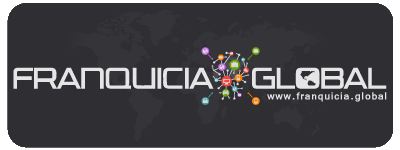QR Cupones Tab
Un cupón de QR está estrechamente relacionado con un código de barras y el escáner. Esta función utiliza la cámara de tu dispositivo móvil, y le permite recoger las exploraciones de descuento a través de la aplicación.
Con la Ficha Cupones QR, puede proporcionar cupones de fácil acceso a sus usuarios de la aplicación. Cada escaneo del código obtendrá los usuarios de aplicaciones un paso más cerca de una recompensa. Estos, códigos pixelados cuadrados se pueden descargar y pueden ser fácilmente impresos y colocados en un volante, un folleto o cartel mesa laminada.
Cómo
1. En el Paso 1 (funcionalidad), haga clic en Agregar nueva ficha.
2. Crear un Tab Título, seleccione Cupones QR Ficha de la Función Tab desplegable y elija un icono o sube los tuyos. Guarde los cambios. (Usted puede cambiar toda esta información más adelante.)
3. Vaya al paso 2 (Contenido) y haga clic en la nueva pestaña. Seleccione Agregar Cupón Nueva QR para empezar.
4. Complete la sección Información general. Haga clic en Guardar cambios en la parte inferior cuando haya terminado.
- Sube tu imagen móvil de cabecera (640x264px) y Tablet Header Image (1536x634px) haciendo clic en Examinar para buscar fotos.
- Introduzca un nombre de Cupón.
- Código QR: Llenar un corto letras / números de plazo o series o. Sus usuarios no verán esto en cualquier lugar dentro de la aplicación. Es sólo una cadena única que permite el código QR. (Nota: Asegúrese de que su código tiene sin espacios ni caracteres especiales.)
- Seleccione una fecha de inicio y fecha de finalización de su cupón. Deje estos campos en blanco si el cupón es canjeable por tiempo indefinido.
- Compruebe la puede volver a utilizar casilla para permitir a los usuarios para redimir a este acuerdo más de una vez. Cuando se marca esta casilla, el cupón se restablecerá a 0 después de las exploraciones a los usuarios completar sus exploraciones y canjear el trato.
- Zona horaria: Seleccione la zona horaria correcta.
- Entrada Monto Objetivo: La cantidad de veces que un usuario debe escanear el código QR para desbloquear el acuerdo. Si lo ajusta a 0, el acuerdo será inmediatamente disponible para todos los usuarios de la aplicación.
- Horas antes del próximo Entrada: Las horas que un usuario debe esperar después de escanear el código QR antes de que puedan escanear de nuevo. Esto evita que los usuarios abusen de la función mediante el escaneo de varias veces al mismo tiempo.
- Compruebe el Is This cuadro Activo Cupón para permitir su cupón. Si la casilla está desactivada, este cupón no aparecerá en la aplicación.
- Rellene el Cupón Descripción para explicar el acuerdo.
5. Usted puede administrar la actividad promocional de usuario en la sección Actividades. Simplemente haga clic en Eliminar para eliminar la actividad de la aplicación.
6. En la vista principal de la ficha, puede ver su nuevo cupón QR. Haga clic en Editar para modificarla o Eliminar para eliminarlo. Puede seguir añadiendo cupones hasta que esté satisfecho!
Descarga de códigos QR
Cuando esté listo para guardar y imprimir sus códigos QR, puede hacerlo a través de la pestaña.
1. Haga clic en Ver código QR junto a uno de sus cupones. (Nota: Si su navegador no permite que haga clic en el botón Ver QR, en su lugar puede hacer clic en Editar junto a su cupón y luego haga clic en el botón Ver código QR desde esa ventana.)
2. El código se cargará en su navegador. En primer lugar, asegúrese de cargar la aplicación y probar la función de exploración (se puede utilizar la aplicación de vista previa para hacerlo si su aplicación aún no está online). Es importante verificar el código está trabajando antes de imprimirlo y publicarlo.
3. Después de comprobar el código funciona, haga clic en Descargar. El código QR se descarga en formato PNG. Usted puede imprimir la imagen, o distribuirlo como más te guste!
Echa un vistazo a algunos ejemplos vivos de abajo!
Ejemplo de cupón en curso con un importe objetivo de check-in de 1 (usuario desbloquea cupón en primera exploración):
Ejemplo de cupón de fecha definidas con un importe objetivo de check-in de 5 (usuario tiene 4 exploraciones más antes de la redención):
Solución De Problemas
Tener problemas escaneando su código de descuento QR? Trate de mover el dispositivo hacia atrás a partir del código gradualmente a fin de obtener un mayor alcance de detección; Eso debería hacer el truco!
Si sigues teniendo problemas, es posible que desee para tratar de acortar el texto en el campo Código QR dentro de los ajustes de descuento. Después de hacerlo, asegúrese de volver a cargar la aplicación en su dispositivo, así como el propio código antes de intentar de nuevo.
Cambio en el modelo tradicional de negocio
[et_pb_section][et_pb_row][et_pb_column type=”4_4″][et_pb_text]Hasta hace unos años el comercio online era minoritario y muchas empresas consideraban la presencia digital como una mera extensión de negocio, pero poco